Hoe controleer je of een lijst overeenkomt met een andere in Excel?
Bij het werken met twee lijsten in een Excel-blad is het belangrijk om te bepalen of gegevens uit de ene lijst voorkomen in de andere. Dit proces is cruciaal voor het identificeren van duplicaten en het behoud van gegevensintegriteit. In deze handleiding introduceer ik twee effectieve methoden om snel te controleren of items in de ene lijst voorkomen in een andere in Excel:
Controleer één lijst tegen een andere met een formule
Controleer één lijst tegen een andere met Kutools voor Excel ![]()
Controleer één lijst tegen een andere met een formule
Hier zijn enkele formules die snel kunnen controleren of één lijst overeenkomt met een andere.
Typ deze formule in de aangrenzende cel naast de eerste lijst die je wilt controleren =IF(ISNA(VLOOKUP(A2,$C$2:$C$6,1,0)),"Nee","Ja")en sleep de vulgreep naar beneden naar de cellen die je wilt controleren.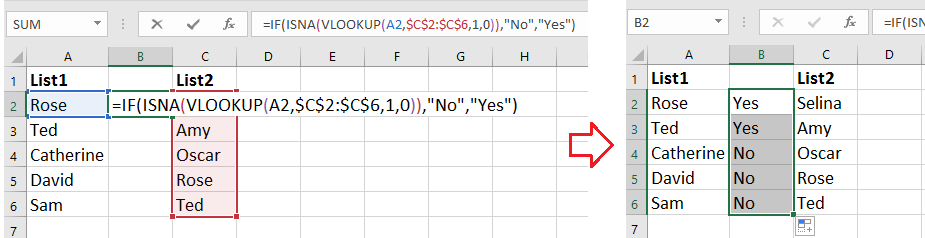
1. In de formule is A2 de eerste cel van de lijst die je wilt controleren ten opzichte van een andere, C2:C6 is de tweede lijst waarop je de controle wilt baseren.
2. Je kunt ook deze formule gebruiken =IF(COUNTIF($C$2:$C$6,A2)>0,WAAR,ONWAAR) om deze taak uit te voeren.
Controleer één lijst tegen een andere met Kutools voor Excel
Als je één lijst wilt controleren ten opzichte van een andere en de duplicaten wilt markeren, kun je het hulpprogramma Selecteer Dezelfde & Verschillende Cellen van Kutools voor Excel gebruiken.
Na installatie van Kutools voor Excel, doe het volgende:(Download nu gratis Kutools voor Excel!)
1. Klik op Kutools > Selecteer > Selecteer Dezelfde & Verschillende Cellen. Zie screenshot: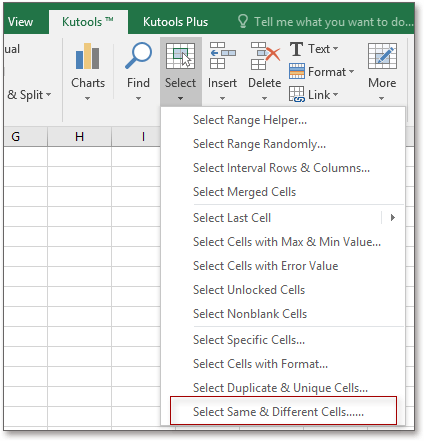
2. Voer in het pop-upvenster het volgende uit:
A: Selecteer de lijst die je wilt controleren in het tekstvak Zoek waarden in, en selecteer de lijst waarop je de controle wilt baseren in het tekstvak Volgens.
B: Vink Per rij aan in de sectie Gebaseerd op.
C: Vink Zelfde waarden aan in de sectie Zoeken.
D: Vink aan en selecteer de achtergrondkleur of lettertypekleur als je de duplicaten wilt markeren.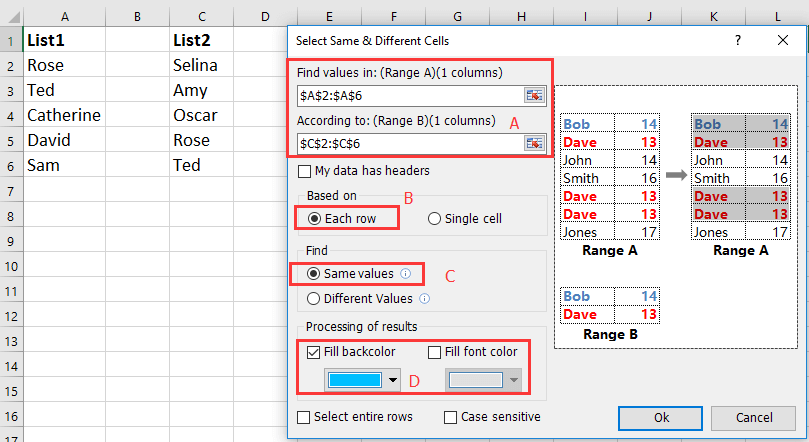
3. Klik op Ok, en er verschijnt een dialoogvenster dat je eraan herinnert dat de dubbele waarden zijn geselecteerd. Klik op OK om het dialoogvenster te sluiten, en de duplicaten in de eerste lijst zijn geselecteerd en gemarkeerd met een achtergrondkleur.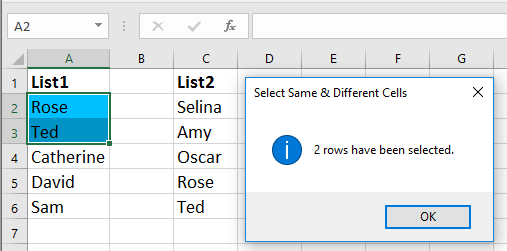
Demo: Controleer één lijst tegen een andere met Kutools voor Excel
Beste productiviteitstools voor Office
Verbeter je Excel-vaardigheden met Kutools voor Excel en ervaar ongeëvenaarde efficiëntie. Kutools voor Excel biedt meer dan300 geavanceerde functies om je productiviteit te verhogen en tijd te besparen. Klik hier om de functie te kiezen die je het meest nodig hebt...
Office Tab brengt een tabbladinterface naar Office en maakt je werk veel eenvoudiger
- Activeer tabbladbewerking en -lezen in Word, Excel, PowerPoint, Publisher, Access, Visio en Project.
- Open en maak meerdere documenten in nieuwe tabbladen van hetzelfde venster, in plaats van in nieuwe vensters.
- Verhoog je productiviteit met50% en bespaar dagelijks honderden muisklikken!
Alle Kutools-invoegtoepassingen. Eén installatieprogramma
Kutools for Office-suite bundelt invoegtoepassingen voor Excel, Word, Outlook & PowerPoint plus Office Tab Pro, ideaal voor teams die werken met Office-toepassingen.
- Alles-in-één suite — invoegtoepassingen voor Excel, Word, Outlook & PowerPoint + Office Tab Pro
- Eén installatieprogramma, één licentie — in enkele minuten geïnstalleerd (MSI-ready)
- Werkt beter samen — gestroomlijnde productiviteit over meerdere Office-toepassingen
- 30 dagen volledige proef — geen registratie, geen creditcard nodig
- Beste prijs — bespaar ten opzichte van losse aanschaf van invoegtoepassingen